Las Mejores 6 Alternativas a Xilisoft Video Converter
Por Manuel Gonzalez • 2025-10-23 19:10:41 • Soluciones
Con una amplia gama de reproductores multimedia y dispositivos disponibles, es importante tener el formato de vídeo adecuado que se pueda reproducir en estos dispositivos. Por lo tanto, si tienes vídeos en formatos incompatibles, se necesitan herramientas de conversión de vídeo y uno de esos programas populares es Xilisoft Video Converter. Compatible con Windows y Mac, este software de escritorio admite la conversión de formatos entre archivos populares. Conoce más sobre Xilisoft Video Converter y las mejores alternativas.
- Parte 1. En qué nos puede ayudar Xilisoft Video Converter
- Parte 2. La mejor alternativa a Xilisoft Video Converter para convertir vídeo
- Parte 3. Otros 5 programas similares a Xilisoft Video Converter Ultimate para Windows/Mac
Parte 1. En qué nos puede ayudar Xilisoft Video Converter
Compatible con todas las últimas versiones de los sistemas Windows y Mac, Xilisoft Video Converter Ultimate es una herramienta de conversión decente con soporte para más de 160 formatos de vídeo y audio. También admite una variedad de características adicionales que hacen de Xilisoft una caja de herramientas multimedia completa.
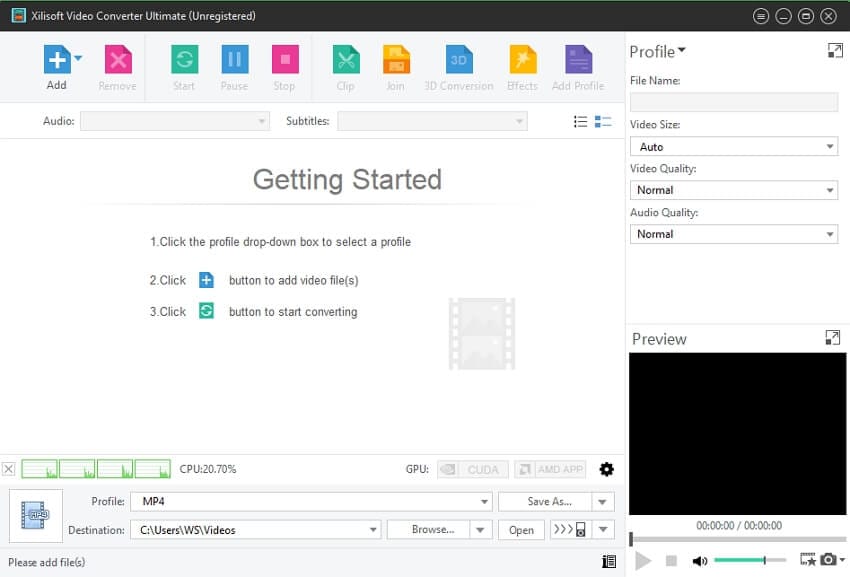
Características principales del software:
- Soporta más de 160 formatos de vídeo y audio para la conversión.
- Soporta formatos de imagen populares para la conversión.
- También soporta la conversión a dispositivos específicos para conversiones optimizadas.
- Soporta la conversión de vídeos HD de hasta 1080p, así como de vídeos 4K.
- También se pueden convertir vídeos 2D y 3D.
- Facilita las funciones básicas de edición de vídeo como recortar vídeos, fusionar archivos, añadir subtítulos, añadir efectos especiales y otras.
- Compatible con Windows y Mac.
Parte 2. La mejor alternativa a Xilisoft Video Converter para convertir vídeos
Si estás buscando una alternativa al Xilisoft Video Converter completa, te recomendamos Wondershare UniConverter (originalmente Wondershare Video Converter Ultimate) como la mejor opción. Este versátil programa permite convertir tus archivos multimedia de forma rápida y sin complicaciones. Soporta más de 1000 formatos para la conversión junto con dispositivos preestablecidos. El procesamiento por lotes permite convertir varios archivos a la vez con vídeos de calidad sin pérdidas. El editor incorporado te permite personalizar los vídeos como desees y transferirlos a una serie de dispositivos.
 Wondershare UniConverter (originalmente Wondershare Video Converter Ultimate)
Wondershare UniConverter (originalmente Wondershare Video Converter Ultimate)
Tu caja de herramientas de vídeo más completa

- Conversión a más de 1000 formatos y dispositivos preestablecidos.
- Procesamiento por lotes con archivos de calidad sin pérdidas.
- Transferencia de vídeo a una serie de dispositivos como iPhone, Android y otros.
- Descarga de vídeo de más de 10.000 sitios compatibles, como YouTube, Vimeo y otros.
- Soporta grabación de vídeo, grabación de DVD, compresión y otras funciones.
- El editor de vídeo incorporado permite recortar, cortar, añadir efectos, añadir marcas de agua y realizar otras funciones de edición.
- Es compatible con Windows y Mac.
Pasos para convertir vídeos con Wondershare UniConverter
Paso 1 Ejecuta el software y añade los archivos de vídeo.
Abre el software Wondershare UniConverter y haz clic en el botón  para buscar y añadir los vídeos. También puedes arrastrar y soltar los archivos.
para buscar y añadir los vídeos. También puedes arrastrar y soltar los archivos.

Paso 2 Elige el formato de salida.
La lista de formatos soportados se puede comprobar abriendo el menú desplegable en el apartado Formato de salida en la esquina superior derecha. Elige el formato deseado en la lista del menú Video, Audio, o Dispositivo.
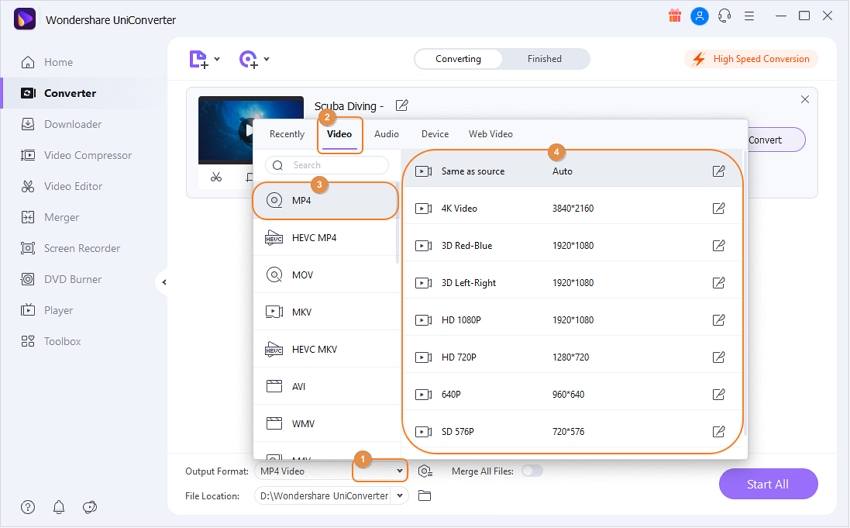
Paso 3 Convertir vídeos.
Haciendo clic en el botón Iniciar todo se convertirán todos los archivos añadidos al formato seleccionado. Los archivos se guardarán en el escritorio en la ubicación seleccionada en la pestaña Ubicación del archivo mientras que, en la interfaz, se guardarán en la pestaña Finalizado</span >.
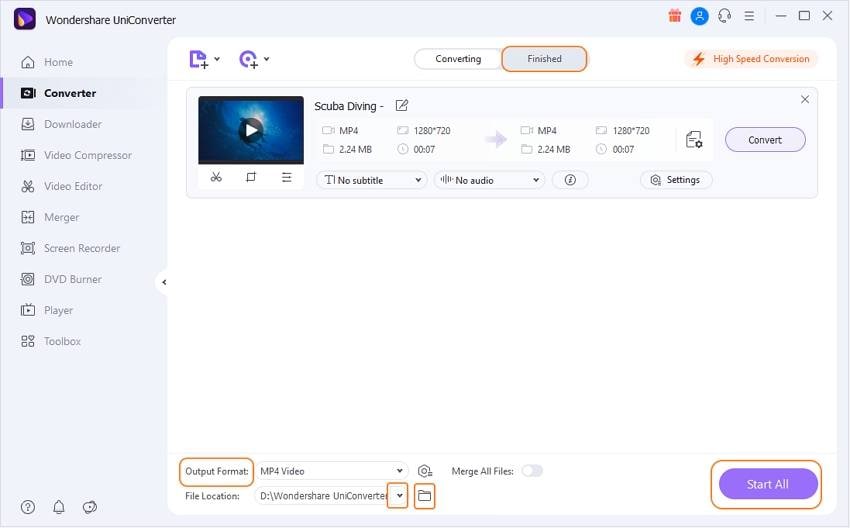
Parte 3. Otros 5 programas similares a Xilisoft Video Converter Ultimate para Windows/Mac
Existe una lista de otros programas similares a Xilisoft Video Converter Ultimate y hemos seleccionado los 5 mejores a continuación.
1. Gihosoft Total Video Converter
Disponible para Windows y Mac, Gihosoft Total Video Converter es compatible con más de 1000 formatos para la conversión a vídeos, audio y dispositivos populares. Las funciones de edición como recortar, fusionar, rotar, cortar y otras también son compatibles y fáciles de usar. Los vídeos de Facebook, Instagram, Twitter y más de 1.000 sitios más pueden descargarse para su reproducción sin conexión. La grabación de DVD y la transferencia de vídeos a una serie de dispositivos son las características adicionales.
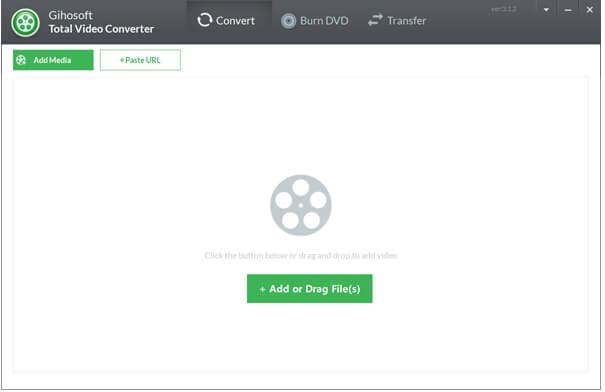
Pros:
- La conversión admite los principales formatos.
- Conversión rápida.
- Soporta una amplia gama de funciones de edición.
Contras:
- Es un programa obsoleto sin la última actualización.
- La calidad del vídeo de salida no es tan buena como la de otros programas.
- La interfaz parece anticuada.
2. OJOsoft Total Video Converter
Para convertir tus archivos de vídeo en AVI, MP4, WMV, MOV, y otros formatos populares en unos pocos y sencillos pasos, este funciona como un buen software. También admite la conversión a formatos de audio populares como MP3, WMA, AC3 y otros, junto con la conversión específica para cada dispositivo. Admite el procesamiento por lotes y también se puede extraer el audio del archivo de vídeo. Hay una opción para seleccionar los parámetros del archivo como la tasa de bits, la velocidad de fotogramas, la resolución y otros. El software es compatible con Windows y cuenta con una interfaz fácil de usar.
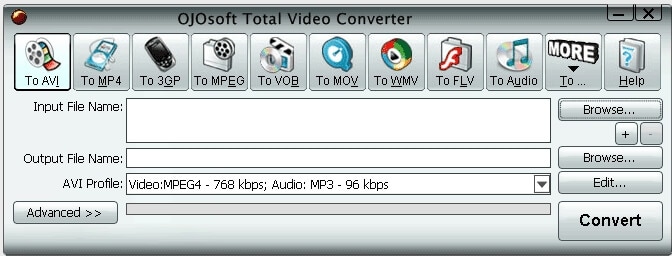
Pros:
- Interfaz sencilla y fácil de usar.
- Opción de cambiar los parámetros del archivo.
- Soporta el procesamiento por lotes.
Contras:
- No hay versión para Mac.
- Soporte limitado de formatos en comparación con los otros programas.
- No hay opción de edición de vídeo.
3. Bigasoft Total Video Converter
Este software de escritorio está disponible para su descarga en Windows y Mac y es compatible con formatos populares y avanzados, como WebM, MKV, AVCHD y muchos otros. Con el software, se puede extraer el audio de los archivos de vídeo, y el editor incorporado admite funciones como recortar, cortar y otras. Admite la conversión específica para cada dispositivo y también hay una opción para tomar una foto del vídeo. La sencilla interfaz y la rápida conversión hacen que el programa sea popular entre los usuarios.
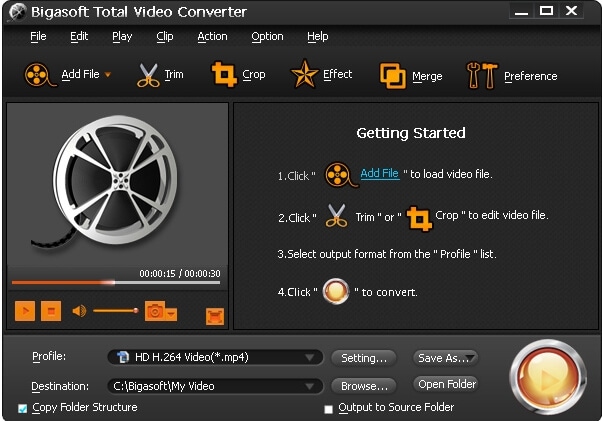
Pros:
- Soporta funciones básicas y avanzadas.
- Opción de extraer el audio de los vídeos.
- Captura de imágenes de los vídeos.
Contras:
- Los precios son altos en comparación con otros programas similares.
- No hay opción de descarga de vídeos.
- Tiene funciones adicionales limitadas.
4. Aiseesoft Total Video Converter
Se trata de una herramienta de vídeo todo en uno que soporta la conversión, la edición y otras funciones. Soporta más de 1000 formatos para ocuparse de todo tipo de conversión de formatos y las funciones de edición incluyen recortar, fusionar, cortar, ajustar, añadir efectos y otras. No sólo se pueden convertir los vídeos locales, sino también los procedentes de sitios de intercambio en línea, videocámaras y otros dispositivos. La conversión de audio, junto con la edición, también es soportada por el programa.
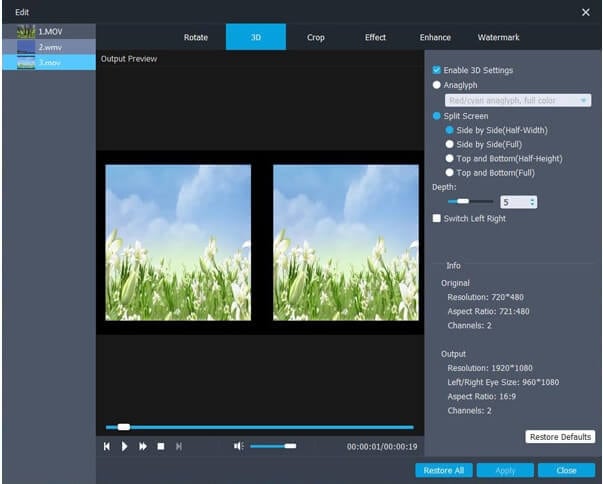
Pros:
- Soporte para múltiples plataformas y dispositivos.
- Soporta la conversión de vídeo en formatos 2D, 3D y 4D.
- Conversión de calidad sin pérdidas.
Contras:
- No hay opción de grabar vídeos en un DVD.
5. Effectmatrix Total Video Converter
Para convertir tus vídeos a una serie de formatos populares de vídeo, audio y dispositivos, este es un buen programa. Incluso puede importar y añadir archivos de vídeo y audio RMVB y RM y convertirlos con calidad sin pérdidas. Los DVDs pueden ser copiados a todos los formatos populares, y también hay una opción para grabar tus archivos digitales en DVD, SVCD y VCD. Otras funciones adicionales son la fusión de vídeos, la multiplexación, la demultiplexación, la grabación de escritorio y la descarga de vídeos, entre otras.
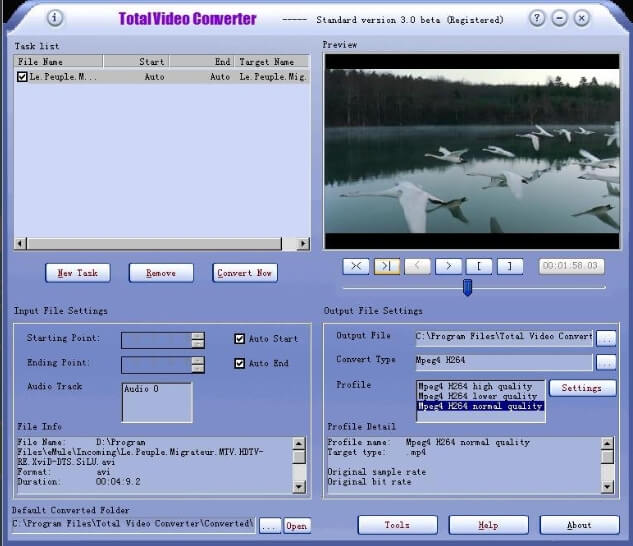
Pros:
- Rápida velocidad de conversión.
- Soporte multilingüe.
- Conversión a una serie de dispositivos y formatos soportados.
Contras:
- No permite ejecutar varias sesiones a la vez.
Analiza tus necesidades de conversión de vídeo y elige el software que mejor se adapte a ellas.
Manuel Gonzalez
staff Editor